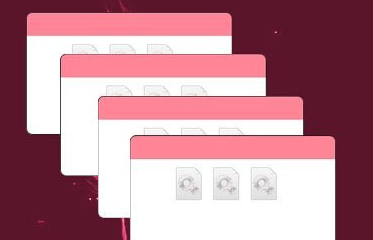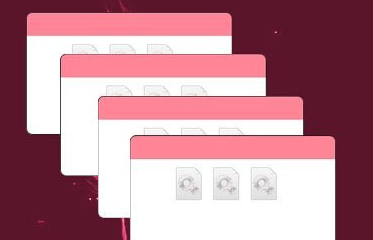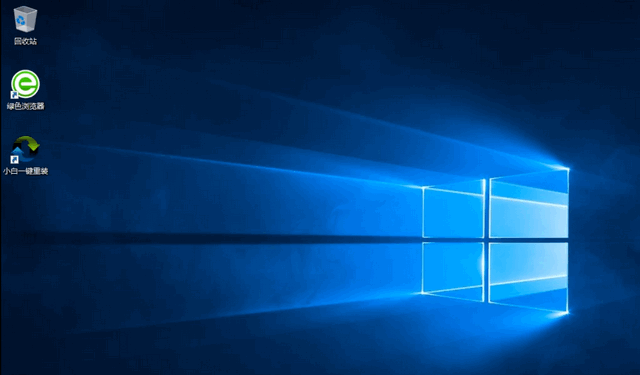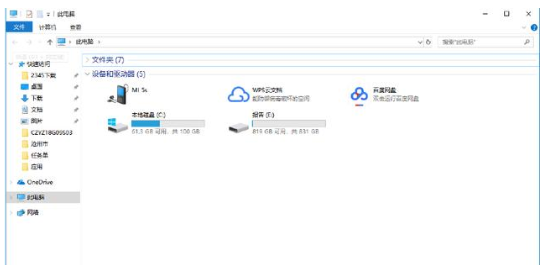Warning: Use of undefined constant title - assumed 'title' (this will throw an Error in a future version of PHP) in /data/www.zhuangjiba.com/web/e/data/tmp/tempnews8.php on line 170
win10常用快捷键有哪些
装机吧
Warning: Use of undefined constant newstime - assumed 'newstime' (this will throw an Error in a future version of PHP) in /data/www.zhuangjiba.com/web/e/data/tmp/tempnews8.php on line 171
2019年06月12日 09:34:00
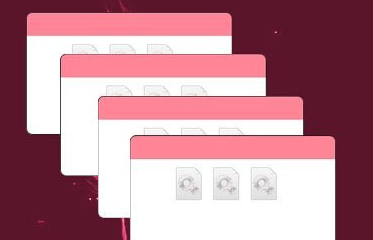
win10系统是我们现在社会的主流操作系统,很多朋友现在在安装系统时都会选择win10系统。但是有些刚升级win10系统朋友发现win10快捷键和其他系统的快捷键有些不一样。接下来,我就教给大家win10快捷键对应的含义
win10常用快捷键有哪些呢?估计很多职场新手有这样的疑问,我们同样的工作为什么别人完成的那么快呢?想要提高电脑的使用效率还需要了解一些快捷键哦。下面,我就将一些常用的win10快捷键分享给你们
win10快捷键介绍
1、任务视图:Win + Tab(松开键盘界面不会消失)
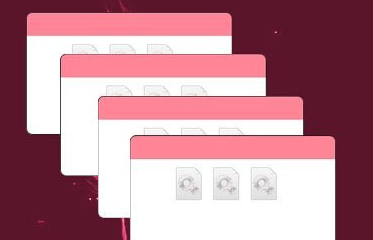
快捷键图-1
2、切换窗口:Alt + Tab,图片截取不了,就不放图了3、创建新的虚拟桌面:Win + Ctrl + D

快捷键图-2
4、关闭当前虚拟桌面:Win + Ctrl + F4
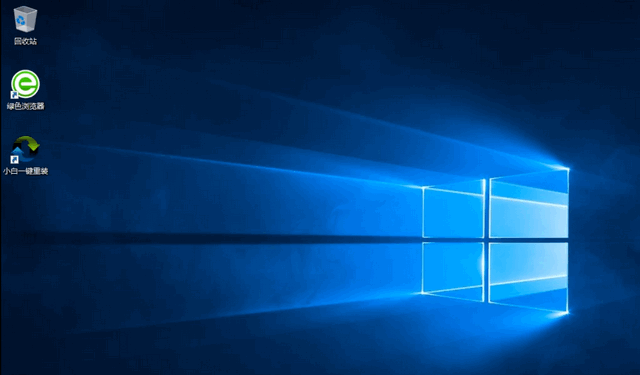
快捷键图-3
5、贴靠窗口:Win +左/右> Win +上/下>窗口可以变为1/4大小放置在屏幕4个角落
6、Win + E 打开文件资源管理器
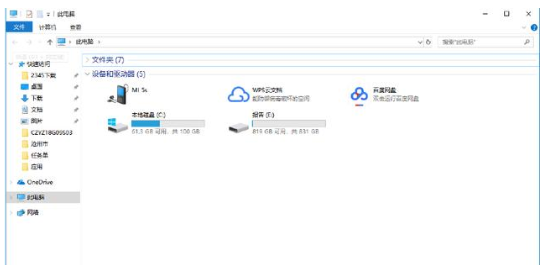
快捷键图-4
7、Win + D 直接显示桌面

快捷键图-5
以上就是win10快捷键的介绍了,赶紧动手试试吧